Word 2007表格简单计算
- 格式:doc
- 大小:131.50 KB
- 文档页数:2
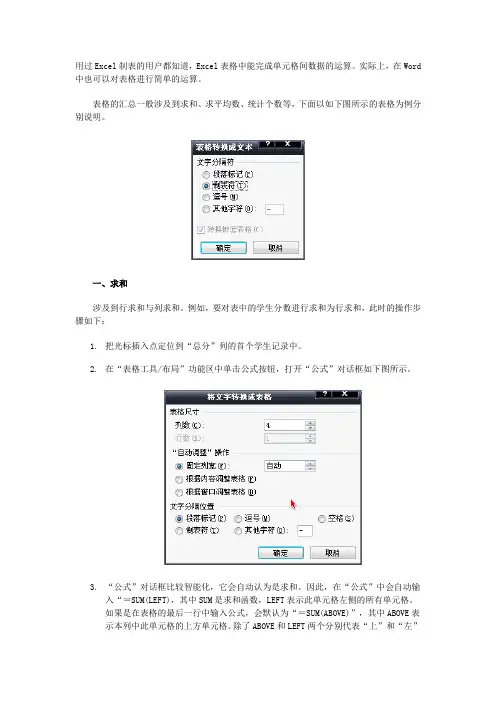
用过Excel制表的用户都知道,Excel表格中能完成单元格间数据的运算。
实际上,在Word 中也可以对表格进行简单的运算。
表格的汇总一般涉及到求和、求平均数、统计个数等,下面以如下图所示的表格为例分别说明。
一、求和涉及到行求和与列求和。
例如,要对表中的学生分数进行求和为行求和,此时的操作步骤如下:1.把光标插入点定位到“总分”列的首个学生记录中。
2.在“表格工具/布局”功能区中单击公式按钮,打开“公式”对话框如下图所示。
3.“公式”对话框比较智能化,它会自动认为是求和。
因此,在“公式”中会自动输入“=SUM(LEFT),其中SUM是求和函数,LEFT表示此单元格左侧的所有单元格。
如果是在表格的最后一行中输入公式,会默认为“=SUM(ABOVE)”,其中ABOVE表示本列中此单元格的上方单元格。
除了ABOVE和LEFT两个分别代表“上”和“左”的参数外,BELOW参数表示下方,RIGHT表示右方。
因此,要在表格中为右侧数据求和,可以写做“=SUM(RIGHT)”,为下方数据求和可以写做“=SUM(BELOW)”。
4.单击“确定”按钮,完成本行的计算。
5.在数据第一行的最后一个单元格内会出现学生的总分。
此时,可以复制本单元格中的内容,然后到下面的单元格中执行粘贴操作。
6.实际上,输入的公式是以域的形式来完成的运算,因此,新粘贴过来的域并不能正确显示出计算结果。
此时,可以选中表格,然后在键盘上按下“F9”键更新域即可。
此后,如果表中数据发生变化,都需要通过“F9”键更新域。
二、计算平均值如果要计算语文成绩的平均分,需要进行一下操作:1.把光标插入点置于“语文”列的最后一个单元格内。
2.在“表格工具/布局”功能区中单击公式按钮,打开“公式”对话框。
3.清除掉“公式”中的公式,但保存前面的“=”号。
4.在“粘贴函数”下拉列表中找到“AVERAGE”并单击,此函数会自动复制到“公式”框中,在AVERAGE后面的括号中输入ABOVE,即使“公式”为“=AVERAGE(ABOVE)”。
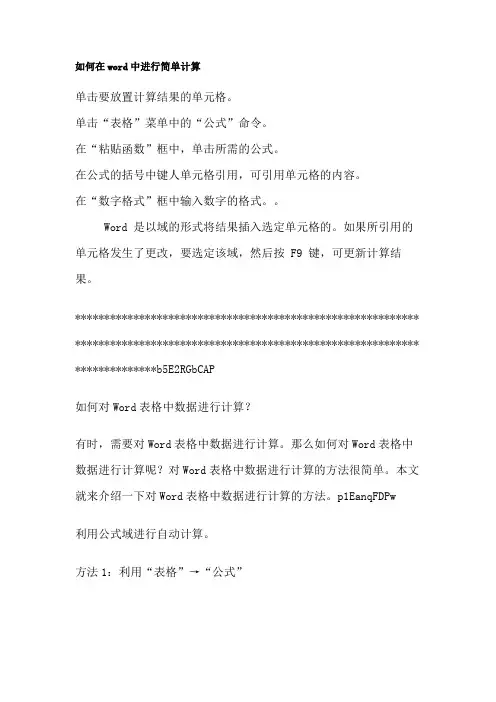
如何在word中进行简单计算单击要放置计算结果的单元格。
单击“表格”菜单中的“公式”命令。
在“粘贴函数”框中,单击所需的公式。
在公式的括号中键人单元格引用,可引用单元格的内容。
在“数字格式”框中输入数字的格式。
Word 是以域的形式将结果插入选定单元格的。
如果所引用的单元格发生了更改,要选定该域,然后按 F9 键,可更新计算结果。
*********************************************************** *********************************************************** **************b5E2RGbCAP如何对Word表格中数据进行计算?有时,需要对Word表格中数据进行计算。
那么如何对Word表格中数据进行计算呢?对Word表格中数据进行计算的方法很简单。
本文就来介绍一下对Word表格中数据进行计算的方法。
p1EanqFDPw利用公式域进行自动计算。
方法1:利用“表格”→“公式”1.将插入点定位在存放运算结果的单元格中,点击“表格”→“公式…”,调出“公式”对话框。
2.在“公式”框中修改或输入公式;在“粘贴函数”组合框选择所需函数,被选择的函数将自动粘贴到“公式”框中;在“数字格式”框中可以选择或自定义数字格式,此例中定义为“0.0”,表示保留小数点后一位小数。
DXDiTa9E3d3.点击“确定”,关闭对话框即可在单元格内显示计算结果。
方法2:“插入”→“域…”→“公式…”依次点击“插入”→“域…”,保持默认的域名选项,点击右侧的“公式…”,也会出现“公式”对话框。
方法3:直接输入域代码将插入点定位到存放结果的单元格中,按CTRL+F9插入域标识“{ }”<注意:不能直接用键盘输入),在里面输入由“=”、函数、数值和单元格名称所组成的公式,在其上单击右键,选择“切换域代码”即可显示公式计算结果。
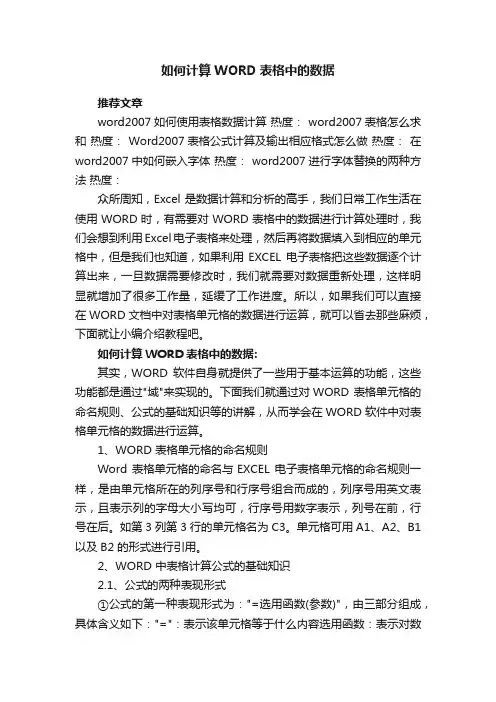
如何计算WORD表格中的数据推荐文章word2007如何使用表格数据计算热度: word2007表格怎么求和热度: Word2007表格公式计算及输出相应格式怎么做热度:在word2007中如何嵌入字体热度: word2007进行字体替换的两种方法热度:众所周知,Excel是数据计算和分析的高手,我们日常工作生活在使用WORD时,有需要对WORD表格中的数据进行计算处理时,我们会想到利用Excel电子表格来处理,然后再将数据填入到相应的单元格中,但是我们也知道,如果利用EXCEL 电子表格把这些数据逐个计算出来,一旦数据需要修改时,我们就需要对数据重新处理,这样明显就增加了很多工作量,延缓了工作进度。
所以,如果我们可以直接在WORD 文档中对表格单元格的数据进行运算,就可以省去那些麻烦,下面就让小编介绍教程吧。
如何计算WORD表格中的数据:其实,WORD 软件自身就提供了一些用于基本运算的功能,这些功能都是通过"域"来实现的。
下面我们就通过对WORD 表格单元格的命名规则、公式的基础知识等的讲解,从而学会在WORD 软件中对表格单元格的数据进行运算。
1、WORD 表格单元格的命名规则Word 表格单元格的命名与EXCEL 电子表格单元格的命名规则一样,是由单元格所在的列序号和行序号组合而成的,列序号用英文表示,且表示列的字母大小写均可,行序号用数字表示,列号在前,行号在后。
如第3 列第3 行的单元格名为C3。
单元格可用A1、A2、B1 以及B2 的形式进行引用。
2、WORD 中表格计算公式的基础知识2.1、公式的两种表现形式①公式的第一种表现形式为:"=选用函数(参数)",由三部分组成,具体含义如下:"=":表示该单元格等于什么内容选用函数:表示对数据进行何种运算而选择的函数参数:* 引用具体的单元格作为参数a)当公式中引用了不连续的单个单元格作为参数时,各单元格名之间必须用逗号分隔,如"=SUM(A1,A2,C3,D5)",即求A1,A2,C3,D5 四个单元格数值之和。
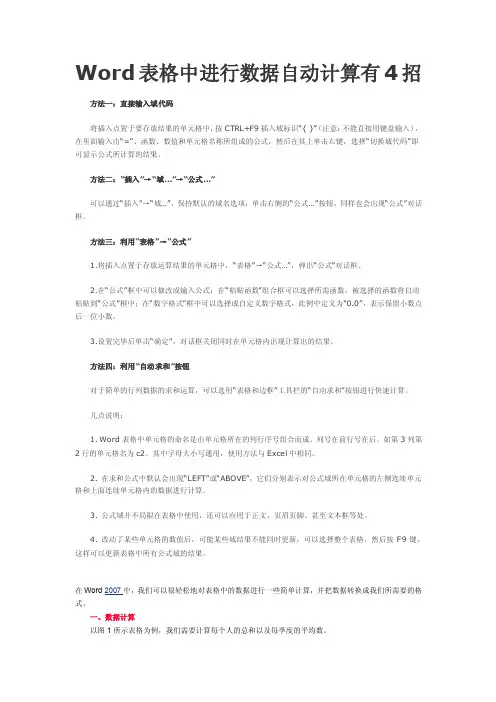
Word表格中进行数据自动计算有4招方法一:直接输入域代码将插入点置于要存放结果的单元格中,按CTRL+F9插入域标识“{ }”(注意:不能直接用键盘输入),在里面输入由“=”、函数、数值和单元格名称所组成的公式,然后在其上单击右键,选择“切换域代码”即可显示公式所计算的结果。
方法二:“插入”→“域…”→“公式…”可以通过“插入”→“域…”,保持默认的域名选项,单击右侧的“公式…”按钮,同样也会出现“公式”对话框。
方法三:利用“表格”→“公式”1.将插入点置于存放运算结果的单元格中,“表格”→“公式…”,弹出“公式”对话框。
2.在“公式”框中可以修改或输入公式;在“粘贴函数”组合框可以选择所需函数,被选择的函数将自动粘贴到“公式”框中;在“数字格式”框中可以选择或自定义数字格式,此例中定义为“0.0”,表示保留小数点后一位小数。
3.设置完毕后单击“确定”,对话框关闭同时在单元格内出现计算出的结果。
方法四:利用“自动求和”按钮对于简单的行列数据的求和运算,可以选用“表格和边框”工具栏的“自动求和”按钮进行快速计算。
几点说明:1. Word表格中单元格的命名是由单元格所在的列行序号组合而成。
列号在前行号在后。
如第3列第2行的单元格名为c2。
其中字母大小写通用,使用方法与Excel中相同。
2. 在求和公式中默认会出现“LEFT”或“ABOVE”,它们分别表示对公式域所在单元格的左侧连续单元格和上面连续单元格内的数据进行计算。
3. 公式域并不局限在表格中使用,还可以应用于正文、页眉页脚、甚至文本框等处。
4. 改动了某些单元格的数值后,可能某些域结果不能同时更新,可以选择整个表格,然后按F9键,这样可以更新表格中所有公式域的结果。
在Word 2007中,我们可以很轻松地对表格中的数据进行一些简单计算,并把数据转换成我们所需要的格式。
一、数据计算以图1所示表格为例,我们需要计算每个人的总和以及每季度的平均数。
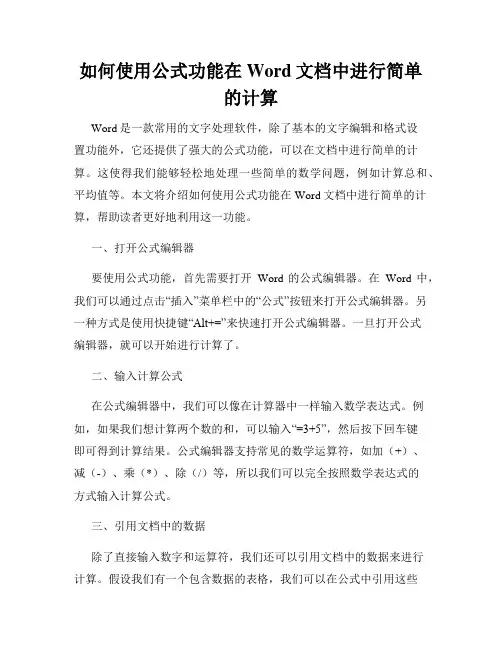
如何使用公式功能在Word文档中进行简单的计算Word是一款常用的文字处理软件,除了基本的文字编辑和格式设置功能外,它还提供了强大的公式功能,可以在文档中进行简单的计算。
这使得我们能够轻松地处理一些简单的数学问题,例如计算总和、平均值等。
本文将介绍如何使用公式功能在Word文档中进行简单的计算,帮助读者更好地利用这一功能。
一、打开公式编辑器要使用公式功能,首先需要打开Word的公式编辑器。
在Word中,我们可以通过点击“插入”菜单栏中的“公式”按钮来打开公式编辑器。
另一种方式是使用快捷键“Alt+=”来快速打开公式编辑器。
一旦打开公式编辑器,就可以开始进行计算了。
二、输入计算公式在公式编辑器中,我们可以像在计算器中一样输入数学表达式。
例如,如果我们想计算两个数的和,可以输入“=3+5”,然后按下回车键即可得到计算结果。
公式编辑器支持常见的数学运算符,如加(+)、减(-)、乘(*)、除(/)等,所以我们可以完全按照数学表达式的方式输入计算公式。
三、引用文档中的数据除了直接输入数字和运算符,我们还可以引用文档中的数据来进行计算。
假设我们有一个包含数据的表格,我们可以在公式中引用这些数据来进行计算。
例如,如果我们要计算表格中某一列的总和,可以使用“=SUM(表格范围)”的公式来实现。
在这个公式中,“SUM”表示总和的意思,“表格范围”指定了要计算的数据范围。
通过这种方式,我们可以轻松地对大量数据进行计算,提高工作效率。
四、添加函数公式编辑器还支持函数的使用,通过使用函数,我们可以进行更复杂的计算。
函数是预先定义好的一些计算规则,可以帮助我们实现特定的功能。
在公式编辑器中,我们可以通过输入函数名和参数来使用函数。
例如,如果我们想计算一组数字的平均值,可以使用“=AVERAGE(数列范围)”的公式。
在这个公式中,函数名是“AVERAGE”,参数是要计算的数据范围。
五、调整公式样式在Word的公式编辑器中,我们还可以调整公式的样式,使其更符合文档的整体风格。
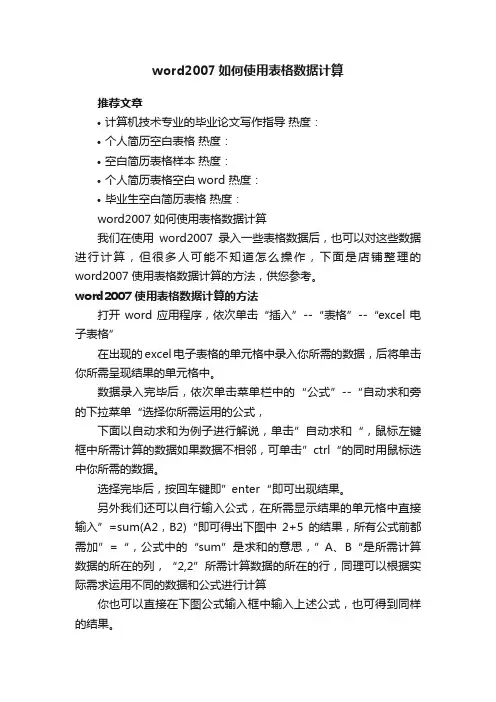
word2007如何使用表格数据计算
推荐文章
•计算机技术专业的毕业论文写作指导热度:
•个人简历空白表格热度:
•空白简历表格样本热度:
•个人简历表格空白word 热度:
•毕业生空白简历表格热度:
word2007如何使用表格数据计算
我们在使用word2007录入一些表格数据后,也可以对这些数据进行计算,但很多人可能不知道怎么操作,下面是店铺整理的word2007使用表格数据计算的方法,供您参考。
word2007使用表格数据计算的方法
打开word应用程序,依次单击“插入”--“表格”--“excel电子表格”
在出现的excel电子表格的单元格中录入你所需的数据,后将单击你所需呈现结果的单元格中。
数据录入完毕后,依次单击菜单栏中的“公式”--“自动求和旁的下拉菜单“选择你所需运用的公式,
下面以自动求和为例子进行解说,单击”自动求和“,鼠标左键框中所需计算的数据如果数据不相邻,可单击”ctrl“的同时用鼠标选中你所需的数据。
选择完毕后,按回车键即”enter“即可出现结果。
另外我们还可以自行输入公式,在所需显示结果的单元格中直接输入”=sum(A2,B2)“即可得出下图中2+5的结果,所有公式前都需加”=“,公式中的“sum”是求和的意思,”A、B“是所需计算数据的所在的列,“2,2”所需计算数据的所在的行,同理可以根据实际需求运用不同的数据和公式进行计算
你也可以直接在下图公式输入框中输入上述公式,也可得到同样的结果。
word2007使用表格数据计算的。

在W 们所一、以图首先工具钮,在打后就其他至于用上可以择“A我们Word Word 2007中所需要的格式数据计算图1所示表格先将鼠标定位具栏,在其下如图2所示打开的“公式”就可以得到张他几个人的合于每季度的平上面的方法打以删除该公式AVERAGE”,然们就可以得到d 2007中,我们可以很式。
格为例,我们位于第二行第下方新增“设计示。
对话框中,确张三的合计数合计数字如法平均数,我们打开“公式”对式中除等号以然后在“公式到需要的平均表格简很轻松地对表们需要计算每个第六列交叉处计”和“布局”选确认“公式”输数值了。
法炮制。
可以先将鼠标话框,此时“外的内容,然”栏中“AVERA 均值了。
简单计算表格中的数据个人的总和处(即F2单元选项卡。
点击输入栏中的公标定位于第六公式”输入栏然后单击下方AGE”后的括号算和数据进行一些简以及每季度的元格),此时在击“布局”选项公式为“=SUM六行第二列交栏中的公式应方“粘贴函数号中填入“ABO 字格式简单计算,并的平均数。
在功能区会新项卡“数据”功M(LEFT)”,如交叉处(即B6应该为“=SUM ”下拉按钮,OVE”,如图4式转换 并把数据转换新增加“表格工功能组中“公式图3所示,6单元格),M(ABOVE)”,在下拉列表所示。
确定换成我工具”式”按确定仍然我们表中选后,二、至于打开拉列如果粘贴出菜现在开“编如图格式转换于格式转换,开“公式”对话列表中选择相果要把计算所贴,将鼠标定菜单中选择“仅在选中粘贴过编号”对话框图7所示。
有些简单的话框,修改相应相应的数字格所得的数字完定位在出现的仅保留文本”单过来的数据,框。
在“编号类要求可以在应的公式后,格式,确定后完成中文大写格“粘贴选项”智单选项,如图然后点击功型”列表中选“公式”对话框,单击对话框即可,如图格式,那么可智能标记上,图6所示。
我能区“插入”选选择中文大写框中实现。
比框中“编号格式5所示。
可以复制该数然后点击其我们也可以用选项卡“符号写格式,确定后比如在C6单式”下拉按钮数字,并在相其右侧出现的用“选择性粘贴”功能组中的后就可以得到单元格单击鼠钮,我们可以相应单元格中的小三角形,贴”来完成。
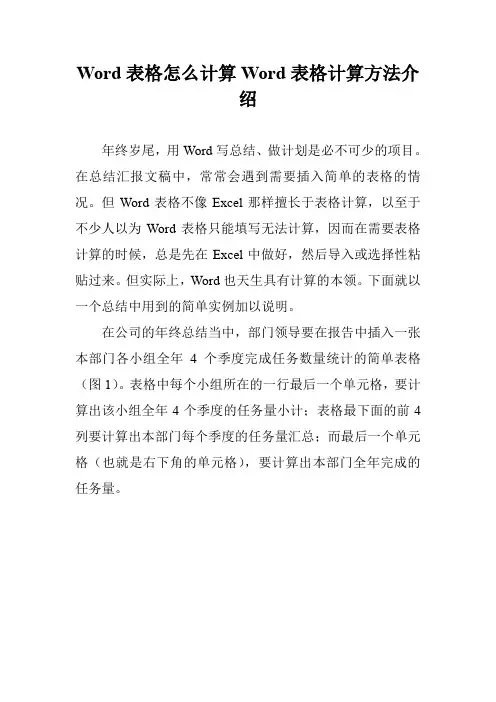
Word表格怎么计算Word表格计算方法介绍年终岁尾,用Word写总结、做计划是必不可少的项目。
在总结汇报文稿中,常常会遇到需要插入简单的表格的情况。
但Word表格不像Excel那样擅长于表格计算,以至于不少人以为Word表格只能填写无法计算,因而在需要表格计算的时候,总是先在Excel中做好,然后导入或选择性粘贴过来。
但实际上,Word也天生具有计算的本领。
下面就以一个总结中用到的简单实例加以说明。
在公司的年终总结当中,部门领导要在报告中插入一张本部门各小组全年4个季度完成任务数量统计的简单表格(图1)。
表格中每个小组所在的一行最后一个单元格,要计算出该小组全年4个季度的任务量小计;表格最下面的前4列要计算出本部门每个季度的任务量汇总;而最后一个单元格(也就是右下角的单元格),要计算出本部门全年完成的任务量。
首先我们计算第一组的全年任务量。
将光标打到第一组的最后空白单元格内,然后依次选择“表格工具”菜单下的“布局→数据→公式”项(图2)。
在接下来弹出的公式窗口中,可采用默认的公式“=SUM(LEFT)”,表示统计左端(LEFT)的数据之和,此外也可以输入公式“=SUM(B2:E2)”要明示单元格位置范围的方式来代替,公式输入之后按“确定”按钮(图3)。
之后我们会看到,在“累计”一格中,已经自动计算出了第一组4个季度的任务量之和。
随后,我们用相同的方法,可以计算出其他4个组的全年任务之和(图4)。
接下来,需要计算第一季度5个组的完成任务总量。
先将光标点击到“汇总”一行的第一个空白单元格中,同样依次选择“表格工具”菜单下的“布局→数据→公式”项,这次在公式窗口中,要采用公式“=SUM(ABOVE)”,表示统计上方(ABOVE)的数据之和。
点击“确定”按钮进行统计(图5)。
随后上面5个单元格中的数据之和便出现在了汇总单元格中。
同样地,对后三个季度的部门工作任务进行统计,获得如图所示的汇总结果(图6)。
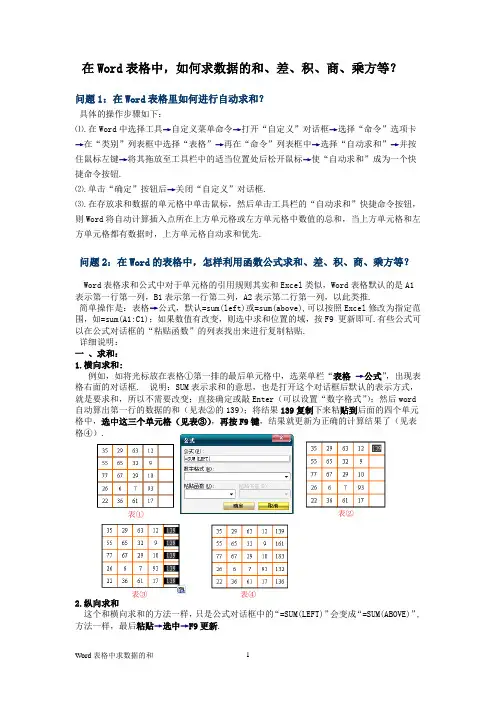
在Word 表格中,如何求数据的和、差、积、商、乘方等?问题1:在Word 表格里如何进行自动求和?具体的操作步骤如下:⑴.在Word 中选择工具→自定义菜单命令→打开“自定义”对话框→选择“命令”选项卡→在“类别”列表框中选择“表格”→再在“命令”列表框中→选择“自动求和”→并按住鼠标左键→将其拖放至工具栏中的适当位置处后松开鼠标→使“自动求和”成为一个快捷命令按钮.⑵.单击“确定”按钮后→关闭“自定义”对话框.⑶.在存放求和数据的单元格中单击鼠标,然后单击工具栏的“自动求和”快捷命令按钮,则Word 将自动计算插入点所在上方单元格或左方单元格中数值的总和,当上方单元格和左方单元格都有数据时,上方单元格自动求和优先.问题2:在Word 的表格中,怎样利用函数公式求和、差、积、商、乘方等?Word 表格求和公式中对于单元格的引用规则其实和Excel 类似,Word 表格默认的是A1表示第一行第一列,B1表示第一行第二列,A2表示第二行第一列,以此类推.简单操作是:表格→公式,默认=sum(left)或=sum(above),可以按照Excel 修改为指定范围,如=sum(A1:C1);如果数值有改变,则选中求和位置的域,按F9 更新即可.有些公式可以在公式对话框的“粘贴函数”的列表找出来进行复制粘贴.详细说明:一 、求和:1.横向求和:例如,如将光标放在表格①第一排的最后单元格中,选菜单栏“表格 →公式”,出现表格右面的对话框. 说明:SUM 表示求和的意思,也是打开这个对话框后默认的表示方式,就是要求和,所以不需要改变;直接确定或敲Enter (可以设置“数字格式”);然后word 自动算出第一行的数据的和(见表②的139);将结果139复制下来粘贴到后面的四个单元格中,选中这三个单元格(见表③),再按F9键,结果就更新为正确的计算结果了(见表格④).2.纵向求和这个和横向求和的方法一样,只是公式对话框中的“=SUM(LEFT)”会变成“=SUM(ABOVE)”,方法一样,最后粘贴→选中→F9更新.表①表②表③表④特别说明:LEFT ,RIGHT,BELOW,ABOVE 四个参数,它们分别表示对公式域所在 单元格的左侧,右侧,上面,下面连续单元格内的数据进行计算,即数据范围是到公式域所在单元格的左侧,右侧,上面,下面的第一个空单元格的前一个单元格为止.3、区域内有空白单元格(也就是含数据的单元格并非一个挨着一个),如何求含数据单元格的数据和?⑴.横向或纵向求和:如求表中第一排的三个数据之和:将光标放在第一排最后单元格中→选菜单栏“表格 →公式”,出现表格右面的对话框,在公式(F )中的=SUM( )的括号里输入a1:d1即=SUM (a1:d1 )(见公式对话框),直接确定或敲Enter 即可计算出第一排的三个数据之和(见表②). 纵向求和的操作是一样的. a1:d1是第一排的前面四个单元格区域,那么a1:a4就是第一列的前面四个单元格区域.⑵.既非横向也非纵向的矩形区域:将光标放在放置和的结果的单元格中(见表③的最后一个单元格)→选菜单栏“表格 →公式”,出现表格左面面的对话框,在公式(F )中的=SUM( )的括号里输入a1:d5即=S UM(a1:d5 )(见公式对话框),直接确定或敲Enter 即可计算出a1:d5矩形区域之和(见表②). 纵向求和的操作是一样的.说明:a1:d5表示原表中除开最后一列的矩形区域.其它可以类推!如,A1:C1,C3表示引用第一行前三个单与格区域和第三行第三个单元格.和Excel 序列号表示区域的道理是一样的.注意:这样的求和是不能用复制结果来粘贴用F9更新的,必须一个一个算,因为选定单元格求和的,如果再选中的单元格范围中有数据改动,可以 选中→F9更新(或右键→更新域),不需要重新算二 、 求积SUM 表示求和,PRODUCT 表示求积,方法一样,表格→公式,然后将“SUM(LEFT)”或“S UM(ABOVE)”改成【横向】“PRODUCT(LEFT)”或【纵向】“PRODUCT(ABOVE)”,再用→粘贴—→选中→F9更新. 若中间有未放数据的空白单元格,和求和的操作一样.Word 里进行加、减、乘、除、乘方运算也可以像Excel 一样用+ - * / 来表示,注意乘方用x ^y 表示,比如3^2就是23的意思. 表②表①表③所以也可以在公式对话框中输入类似=B3+C3 ;=B3-C3;=B3*C3;=B3/C3 来计算;一样的当然他们只能算一个结果,不能选中来粘贴更新,而这类方法一般用在减和除比较多,因为他们没有特定的函数来好处在于:如果算出结果后又需要改变之前的数据,直接选中,再按F9更新结果就可以,而用计算机算相对来说没有之前的好用.在Word表格中建立函数公式进行运算与Excel建立函数公式来计算结果最大的不同是:Word中单元格的数据改动后,结果需要更新才能正确;而Excel单元格的数据改动后,正确结果便随之自动生成.问题3:在Word中,如何用插入域代码的形式求数据的和差积商?在Word表格中用域代码求数据的和其操作步骤是:①.鼠标置于放数据的单元格,按Ctrl键+F9键插入域代码,(键入的花括号看起来像花括号,但其实不是普通的花括号,必须用Ctrl+F9来插入);②. 在域代码括号中输入类似:如 =A3+C3 之类的等式,最终输入的效果大致是这样 { =A 3+C3 };③.鼠标选定{ =A3+3C3 }后按F9键,若表格中A3单元格数据是491和C3单元格数据是29 5,即可显示求得和的数据786 ;④.如果把表格中A3单元格数据491和C3单元格数据295有改动(如把A3单元格数据改成496,C3单元格数据改成303),则选定和的数据(如上面的786),则右键→更新域即可得出新的正确的数据和(即799).表①表②表③问题4:如何在Word表格之外计算结果?⑴.若不引用表格中的数据计算:方法1:鼠标点击要放结果的插入点→表格→公式→公式(F)→键入前面加“=”的算式(比如:“=3*2”就是3×2的意思,“=3^2”就是23的意思,以此类推);方法2:用按Ctrl键+F9键插入域代码,(键入的花括号看起来像花括号,但其实不是普通的花括号,必须用Ctrl+F9来插入);在花括号内按上面的方式输入算式,全选定后按F9更新或右键→更新域来得出计算结果.⑵.若要引用Word表格中的数据,但又要把求和结果显示在表格以外的其它任意地方:方法1:①.依次选中需要参加求和的几个数值(注意不要选中包含数值的整个单元格,而是只选中其中的数字),为它们分别设置各自的书签名字(假设为“数a”、“数b”、“数c”等);添加书签的程序是:选中→插入→书签→输入名称→添加→确定.②.在需要显示求和结果的地方,插入如下域代码 { ={数a}+{数b}+{数c} } (注意那些花括号都是通过Ctrl+F9插入的域代码专用括号,不是普通花括号);③.键入F9刷新域代码即可得到求和结果.不过数据多,则很麻烦.方法2:用⑴中的方法2直接在公式键入表格中的数据,不过数据多,则很麻烦.以上主要介绍的求Word表格中数据的和,其它形式的运算可以类推!2014年7月5日星期六郑宗平编创整理。
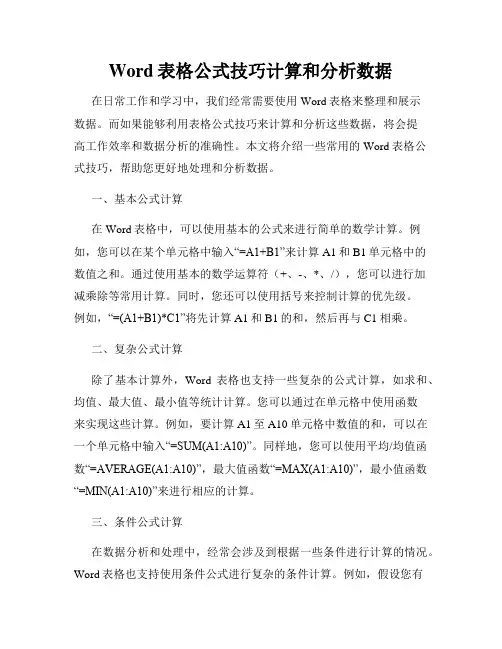
Word表格公式技巧计算和分析数据在日常工作和学习中,我们经常需要使用Word表格来整理和展示数据。
而如果能够利用表格公式技巧来计算和分析这些数据,将会提高工作效率和数据分析的准确性。
本文将介绍一些常用的Word表格公式技巧,帮助您更好地处理和分析数据。
一、基本公式计算在Word表格中,可以使用基本的公式来进行简单的数学计算。
例如,您可以在某个单元格中输入“=A1+B1”来计算A1和B1单元格中的数值之和。
通过使用基本的数学运算符(+、-、*、/),您可以进行加减乘除等常用计算。
同时,您还可以使用括号来控制计算的优先级。
例如,“=(A1+B1)*C1”将先计算A1和B1的和,然后再与C1相乘。
二、复杂公式计算除了基本计算外,Word表格也支持一些复杂的公式计算,如求和、均值、最大值、最小值等统计计算。
您可以通过在单元格中使用函数来实现这些计算。
例如,要计算A1至A10单元格中数值的和,可以在一个单元格中输入“=SUM(A1:A10)”。
同样地,您可以使用平均/均值函数“=AVERAGE(A1:A10)”,最大值函数“=MAX(A1:A10)”,最小值函数“=MIN(A1:A10)”来进行相应的计算。
三、条件公式计算在数据分析和处理中,经常会涉及到根据一些条件进行计算的情况。
Word表格也支持使用条件公式进行复杂的条件计算。
例如,假设您有一列数据代表商品的销售额,您可以使用条件公式来计算销售额在某个阈值以上的商品数量。
在一个单元格中输入“=COUNTIF(A1:A10,">1000")”即可实现此功能。
同样地,您可以使用“=SUMIF”来计算满足某个条件的数值之和。
四、数据分析在处理大量数据时,我们经常需要对数据进行排序、筛选、求百分点等操作。
Word表格也提供了相应的功能。
例如,要对某一列数据进行升序排序,您可以选择该列数据,然后点击工具栏中的排序图标进行排序。
同样地,您可以使用筛选功能来筛选出符合某个条件的数据。
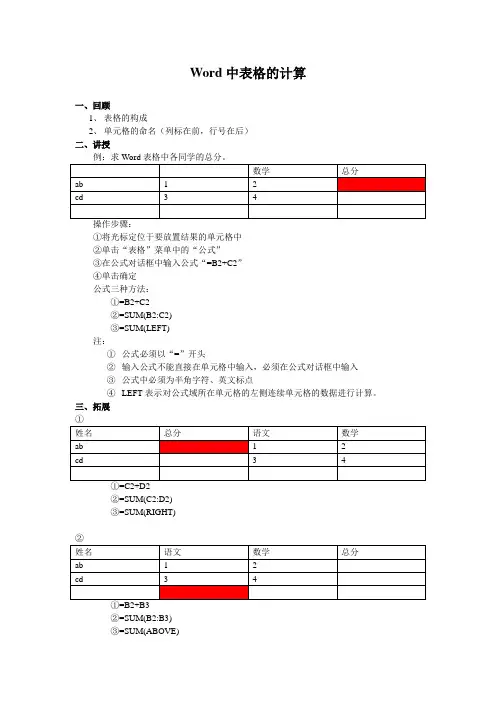
Word中表格的计算一、回顾1、表格的构成2、单元格的命名(列标在前,行号在后)二、讲授操作步骤:①将光标定位于要放置结果的单元格中②单击“表格”菜单中的“公式”③在公式对话框中输入公式“=B2+C2”④单击确定公式三种方法:①=B2+C2②=SUM(B2:C2)③=SUM(LEFT)注:①公式必须以“=”开头②输入公式不能直接在单元格中输入,必须在公式对话框中输入③公式中必须为半角字符、英文标点④LEFT表示对公式域所在单元格的左侧连续单元格的数据进行计算。
三、拓展①=C2+D2②=SUM(C2:D2)③=SUM(RIGHT)②①=B2+B3②=SUM(B2:B3)③=SUM(ABOVE)①=B3+B4②=SUM(B3:B4)③=SUM(BELOW)①=C2+D2+E2②=SUM(C2:E2)③=SUM(LEFT)四、探索Word是以“域”的形式将结果插入选定单元格的,按Alt+F9键,可进行运算结果与域切换,若表格源数据修改后,运算结果不会自动更新,可以选定需更改的域,按F9键刷新。
复制公式:复制后再更新(对于LEFT这种,对于公式中涉及到具体的单元格不可)。
方法一:利用“表格”→“公式”方法二:利用“自动求和”按钮方法三:“插入”→“域…”→“公式…”方法四:直接输入域代码将插入点置于要存放结果的单元格中,按CTRL+F9插入域标识“{ }”(注意:不能直接用键盘输入),输入由“=”、函数、数值和单元格名称所组成的公式,选中后右键单击,执行更新域五、小结掌握Word 表格中计算的操作步骤及注意要点。
六、作业P143 第1题。
Word中如何使用和表的公式和计算Word中如何使用表格的公式和计算表格是Word中常用的一种排版工具,它使得数据的整理和呈现变得更加清晰和有序。
在处理表格数据时,经常需要进行一些简单的计算,比如求和、平均值等。
为了提高工作效率,Word提供了一些内置的公式和计算功能,方便用户进行数据分析。
本文将介绍如何在Word中使用表格的公式和计算。
一、创建表格首先,在Word文档中创建一个表格。
方法是点击“插入”菜单,然后选择“表格”,在弹出的菜单中选择需要的行数和列数。
创建表格后,可以在其中输入需要计算的数据。
二、使用表格公式Word中的表格公式使用起来非常方便。
首先,在需要进行计算的单元格中,将光标移动到想要显示计算结果的位置。
然后,点击工具栏中的“布局”选项卡,在“数据”组中选择“公式”。
在弹出的对话框中,可以选择需要的计算公式。
Word提供了一些常用的计算公式,如求和、平均值、最大值、最小值等。
选择完公式后,点击“确定”按钮即可在目标单元格中显示计算结果。
三、自定义表格公式除了使用内置的计算公式,Word还支持自定义表格公式。
点击工具栏中的“布局”选项卡,在“数据”组中选择“公式”。
然后,在弹出的对话框中选择“自定义”。
在自定义公式中,可以使用各种数学运算符、函数以及表格中的单元格引用来进行计算。
例如,要计算第一列的数据之和,可以输入“=SUM(LEFT)”;要计算第一行的平均值,可以输入“=AVERAGE(ABOVE)”;要计算某个特定范围内的数据之和,可以使用类似“=SUM(A1:C3)”的引用方式。
四、使用条件公式在表格中,有时需要根据某些条件对数据进行不同的计算。
Word支持使用条件公式来实现这一功能。
点击工具栏中的“布局”选项卡,在“数据”组中选择“公式”。
然后,在弹出的对话框中选择“条件”。
在条件公式中,可以设置多个不同的条件和相应的计算方式。
例如,设置当某个单元格的值大于100时,将其背景颜色设置为红色。
Word表格中的数值计算
平山县回舍中学郜兵山
在word表格有计算功能,要对如图所示的表格进行计算,其操作方法如下:
(1)将插入点移动到放置计算结果的单元格;
(2)执行“表格”→“公式”菜单命令,弹出“公式”对话框。
(3)在框中首先输入“=”号,接着输入数学计算公式,(要使用函数,可在
框中选择函数,所选的函数将出现在框中),如要计算刘伟的平均分,计算方法是:语文(B2)+数学(C2),总分再除以2,刘伟的平均分就在第2行第3列,其代号为D3,因此,这样在框中就输入“=(B2+C2)/2”。
(当所选函数出现在框中时,在函数后面的括号中直接用单元格或表示方向的单词表示该函数的数值范围,这样也可以计算出相应的结果.如计算刘伟的平均分,在选择函数后,可在函数后面的括号中直接输入“LEFT”或“B2:C2”,这样,就可以按照你指定的范围进行相应的函数运算。
这里应该注意,表示方向的单词,是指表格中的数据相对于要输出结果的单元格来说的,放置结果的单元格相对于要处理的数据的单元格的方向可能是LEFT、EIGHT、ABOVE或BELLOW四种。
) (4)在框中选择计算结果的输入出格式
(5)单击按钮,即可得出计算结果。
整个操作流程如下图所示:。
如何计算WORD表格中的数据如何计算WORD表格中的数据:其实,WORD软件自身就提供了一些用于基本运算的功能,这些功能都是通过"域"来实现的。
下面我们就通过对WORD表格单元格的命名规则、公式的基础知识等的讲解,从而学会在WORD软件中对表格单元格的数据进行运算。
1、WORD表格单元格的命名规则2、WORD中表格计算公式的基础知识2.1、公式的两种表现形式*引用具体的单元格作为参数a)当公式中引用了不连续的单个单元格作为参数时,各单元格名之间必须用逗号分隔,如"=SUM(A1,A2,C3,D5)",即求A1,A2,C3,D5四个单元格数值之和。
b)当引用某个连续区域的单元格作为参数时,首单元格名和尾单元格名之间必须用冒号分隔,如"=SUM(A1:C3)",即求A1,A2,A3,B1,B2,B3,C1,C2,C3九个单元格数值之和。
c)当引用某个连续区域的单元格正好是整行或整列时,那么可以用1:1表示第一行,2:2表示第二行,a:a表示第一列,以此类推。
例:公式{=SUM(2:3)}则表示计算第一、二两行所有数据之和(若有空白单元格时Word会自动按0?计),列的引用与行的方法一致,在这里不再举例。
*以LEFT、RIGHT、ABOVE英文单词作为参数如果选用的参数分别为LEFT、RIGHT、ABOVE时,那么则分别表示对公式域所在单元格左侧、右侧、上方连续单元格内数据进行计算。
如"=SUM(ABOVE)",即对公式域上方的单元格中的数据进行求和计算。
②由于WORD中提供用于运算的函数非常有限,如果需要进行-(减法)、*(乘法)、/(除法)、^(乘幂)等运算,那么,用户可以直接在公式对话框中的公式文本框或域区域"{}"中输入"=表达式",这样就可以很方便的进行-、*、/、^运算。
Word表格中自动求和,求平均值等公式运算Word中一般只能制作一些简单的表格,如果包含了一些复杂的公式运算,我们往往会选择用Excel表格来完成,其实,在Word表格中我们也可以使用一些简单公式运算,比如在Word表格中求和,求平均值插入域等等。
利用“表格"f“公式"①将插入点置于存放运算结果的单元格中,''表格〃f“公式…”,弹出''公式〃对话框。
②在''公式〃框中可以修改或输入公式;在''粘贴函数〃组合框可以选择所需函数,被选择的函数将自动粘贴到''公式〃框中;在''数字格式〃框中可以选择或自定义数字格式,此例中定义为、'0.0〃,表示保留小数点后一位小数。
③设置完毕后单击''确定〃,对话框关闭同时在单元格内出现计算出的结果。
“插入“域…“公式…”可以通过''插入’J'、域…〃,保持默认的域名选项,单击右侧的''公式…〃按钮,同样也会出现''公式〃对话框。
直接输入域代码将插入点置于要存放结果的单元格中,按CTRL+F9插入域标识''{}〃(注意:不能直接用键盘输入),在里面输入由''=〃、函数、数值和单元格名称所组成的公式,然后在其上单击右键,选择''切换域代码〃即可显示公式所计算的结果。
利用“自动求和”按钮对于简单的行列数据的求和运算,可以选用''表格和边框〃工具栏的''自动求和〃按钮进行快速计算。
提示①Word表格中单元格的命名是由单元格所在的列行序号组合而成。
列号在前行号在后。
如第3列第2行的单元格名为c2。
其中字母大小写通用,使用方法与Excel中相同。
②在求和公式中默认会出现''LEFT〃或''ABOVE”,它们分别表示对公式域所在单元格的左侧连续单元格和上面连续单元格内的数据进行计算。
在word中用表格计算的两种方法推荐文章离婚协议表格规范参考模板热度:党内外群众评价表格热度:2017年党员公开承诺书表格版热度:大学生个人简历表格3篇热度:2017年入党志愿书表格范文_个人入党志愿书范文热度:别以为只有EXCEL才有计算表格的功能,别以为WORD在表格里就是白痴。
微软已经在WORD里注入了简单的表格计算,这个让WORD能在表格里进行一些简单的运算功能。
那么下面就由店铺给大家分享下的技巧,希望能帮助到您。
用表格计算方法一:步骤一:打开WORD软件,见到熟悉的界面。
根据实际情况将数据输入到Word表格中,例如:步骤二:将表格中的数字,实例中的55或者66,进行鼠标划痕拖住。
步骤三:在Word窗口菜单栏依次选择“表格”,再按下菜单里的“公式”命令。
步骤四:最后单击“确定”按钮完成周汇总统计。
只需要重复用这几个步骤,即可完成表格简单计算。
步骤五:如果Word表格中的数字改变以后,可以通过“更新域”重新汇总的计算。
用鼠标单击汇总结果,按下“更新域”即刻。
用表格计算方法二:步骤一:打开Word2007文档,单击表格中临近数据的左右或上下单元格。
步骤二:单击“布局”选项卡。
步骤三:单击“数据”中的“公式”按钮。
步骤四:清除“公式”编辑框中的函数,只留下等号,然后单击“粘贴函数”下三角按钮。
步骤五:在函数列表中选择需要的函数,例如我们可以选择求和函数SUM计算所有数据的和,或者选择平均数函数AVERAGE计算所有数据的平均数。
步骤六:函数括号内的参数可以根据需要输入分别是LEFT(左)、RIGHT(右)、ABOVE(上)和BELOW(下)。
步骤七:单击“确定”按钮即可得到计算结果。
如何计算word表格中的数据为了方便用户使用表格中的数据计算,Word对表格的单元格进行了编号,每个单元格都有一个惟一编号.编号的原则是:表格最上方一行的行号为1,向下依次为2,3,4,…表格最左一列的列号为A,向右依次为B,C,D,…单元格的编号由列号和行号组成,列号在前,行号在后。
1.求数据的和求一行或一列数据和的操作方法如下。
(1)将光标移动到存放结果的单元格。
若要对一行求和,将光标移至该行右端的空单元格内;若要对一列求和,将光标移至该列底端的空单元格内。
(2)单击“表格和边框"工具栏中的“自动求和”按钮。
(3)如果该行或列中含有空单元格,则Word将不对这一整行或整列进行累加。
如果要对整行或整列求和,则在每个空单元格中输入零。
2.数据的其他计算方法除了求和外,还可以对选中的某些单元格进行平均值、减、乘、除等复杂的运算,操作步骤如下。
(1)将光标移动到要放置计算结果的单元格,一般为某行最右边的单元格或者某列最下边的单元格。
(2)单击“表格”→“公式”菜单命令,调出“公式”对话框。
(3)在“公式”文本框中键入计算公式,其中的符号“="不可缺少。
指定的单元格若是独立的则用逗号分开其编号;若是一个范围,则只需要键入其第一个和最后一个单元格的编码,两者之间用冒号分开。
例如:=A VERAGE(LEFT)表示对光标所在单元格右边的所有数值求平均值;=SUM(B1:D4)表示对编号由B1到D4的所有单元格求和,也就是求单元格B1、C1、D1、B2、C2、D2、B3、C3、D3、B4、C4和D4的数值总和。
(4)在“数字格式"下拉列表框中选择输出结果的格式.在“粘贴函数”下拉列表框中选择所需的公式,输入到“公式”文本框中。
(5)设置好公式后,单击“确定”按钮,插入计算结果。
如果单元格中显示的是大括号和代码,例如:{=A VERAGE(LEFT)},而不是实际的计算结果,则表明Word正在显示域代码。
在Word 2007中,我们可以很轻松地对表格中的数据进行一些简单计算,并把数据转换成我们所需要的格式。
一、数据计算
以图1所示表格为例,我们需要计算每个人的总和以及每季度的平均数。
首先将鼠标定位于第二行第六列交叉处(即F2单元格),此时在功能区会新增加“表格工具”工具栏,在其下方新增“设计”和“布局”选项卡。
点击“布局”选项卡“数据”功能组中“公式”按钮,如图2所示。
在打开的“公式”对话框中,确认“公式”输入栏中的公式为“=SUM(LEFT)”,如图3所示,确定后就可以得到张三的合计数值了。
其他几个人的合计数字如法炮制。
至于每季度的平均数,我们可以先将鼠标定位于第六行第二列交叉处(即B6单元格),仍然用上面的方法打开“公式”对话框,此时“公式”输入栏中的公式应该为“=SUM(A BOVE)”,我们可以删除该公式中除等号以外的内容,然后单击下方“粘贴函数”下拉按钮,在下拉列表中选择“AVERAGE”,然后在“公式”栏中“AVERAGE”后的括号中填入“A BOVE”,如图4所示。
确定后,我们就可以得到需要的平均值了。